Windows8消费预览版资源管理器界面按钮功能区视图调整
来源:windows 网络用户发布,如有版权联系网管删除 2018-08-26
1、在开始菜单中找到资源管理器。如下图所示:
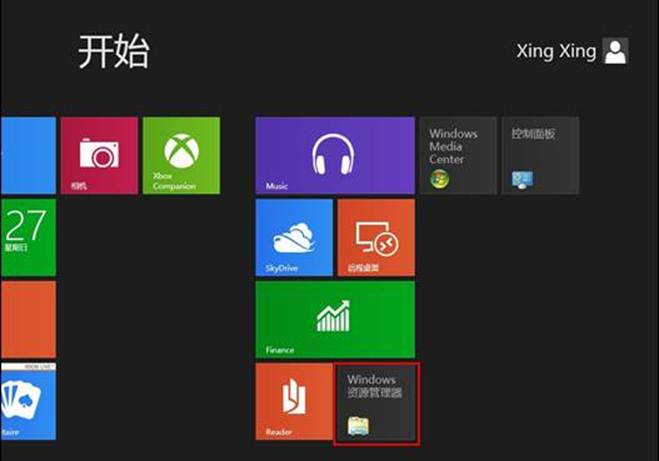
2、左击标题栏上小三角。如下图所示:
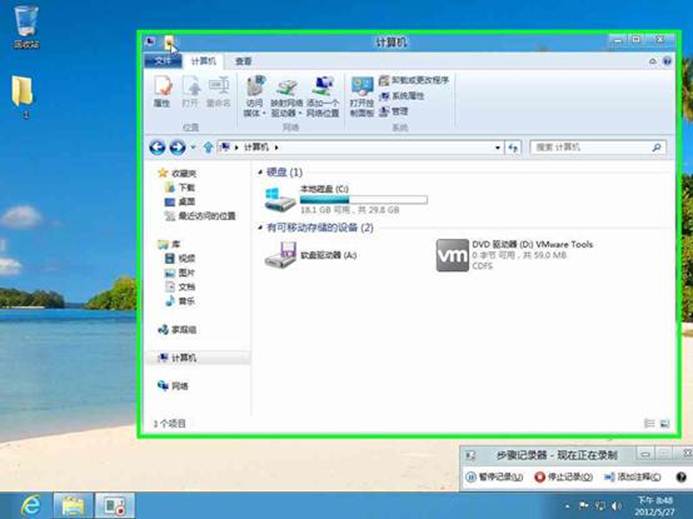
3、可以在下拉菜单中选择需要添加的功能按钮。如下图所示:
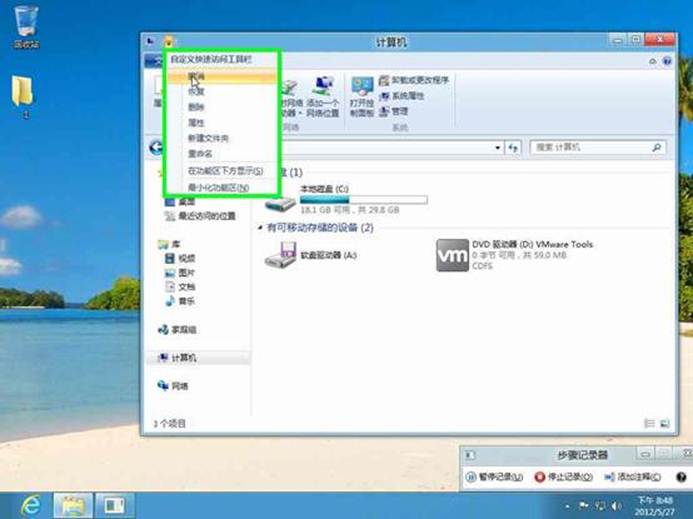
4、添加功能按钮后会在标题栏显示快捷图标。如下图所示:
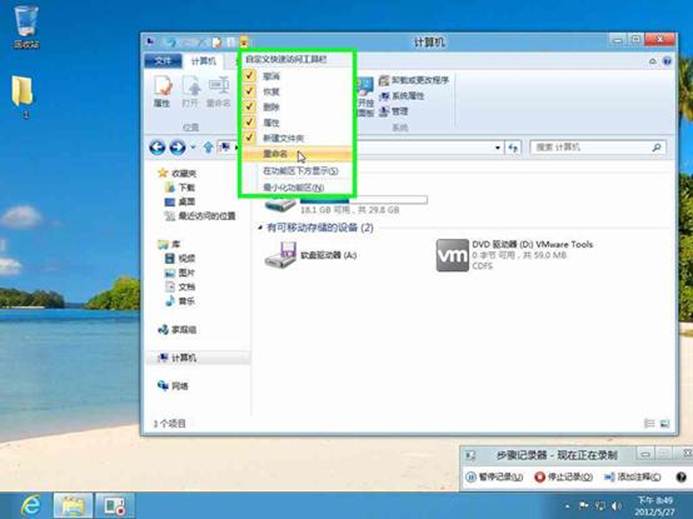
5、还可以通过选择功能区上方或者下方选择来更改菜单项目所在位置。如下图所示:
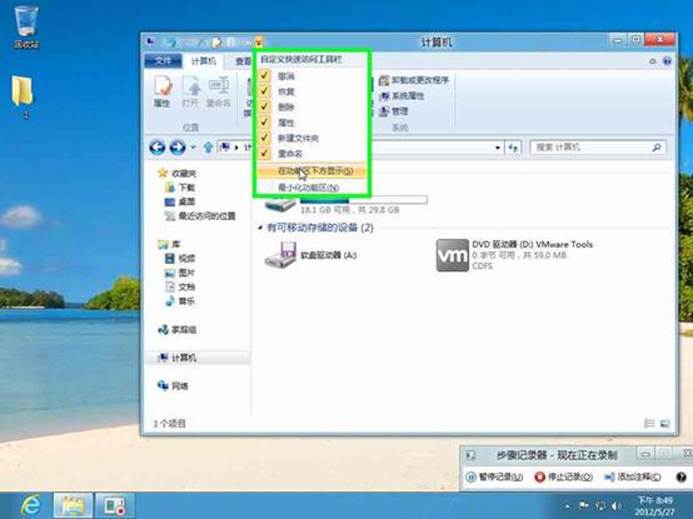

6、还可以通过最小化功能区来显示或者隐藏功能按钮区域。如下图所示:
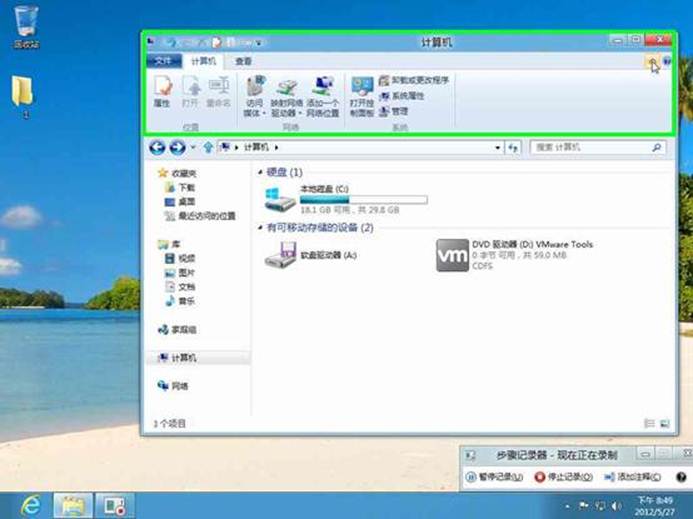
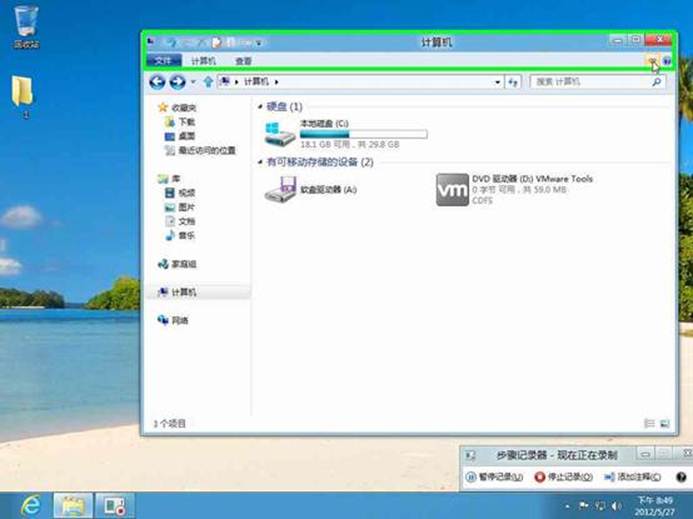
注:更多精彩教程请关注三联电脑教程栏目,三联电脑办公群:189034526欢迎你的加入
查看评论 回复
